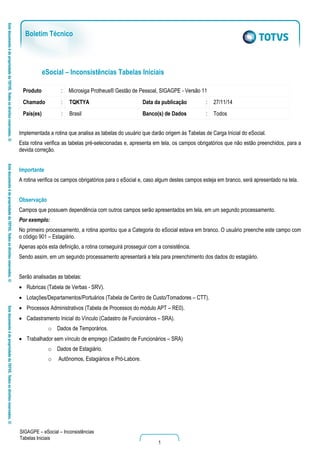
eSocial Tabelas Iniciais
- 1. 1 SIGAGPE – eSocial – Inconsistências Tabelas Iniciais Boletim Técnico eSocial – Inconsistências Tabelas Iniciais Produto : Microsiga Protheus® Gestão de Pessoal, SIGAGPE - Versão 11 Chamado : TQKTYA Data da publicação : 27/11/14 País(es) : Brasil Banco(s) de Dados : Todos Implementada a rotina que analisa as tabelas do usuário que darão origem às Tabelas de Carga Inicial do eSocial. Esta rotina verifica as tabelas pré-selecionadas e, apresenta em tela, os campos obrigatórios que não estão preenchidos, para a devida correção. Importante A rotina verifica os campos obrigatórios para o eSocial e, caso algum destes campos esteja em branco, será apresentado na tela. Observação Campos que possuem dependência com outros campos serão apresentados em tela, em um segundo processamento. Por exemplo: No primeiro processamento, a rotina apontou que a Categoria do eSocial estava em branco. O usuário preenche este campo com o código 901 – Estagiário. Apenas após esta definição, a rotina conseguirá prosseguir com a consistência. Sendo assim, em um segundo processamento apresentará a tela para preenchimento dos dados do estagiário. Serão analisadas as tabelas: Rubricas (Tabela de Verbas - SRV). Lotações/Departamentos/Portuários (Tabela de Centro de Custo/Tomadores – CTT). Processos Administrativos (Tabela de Processos do módulo APT – RE0). Cadastramento Inicial do Vínculo (Cadastro de Funcionários – SRA). o Dados de Temporários. Trabalhador sem vínculo de emprego (Cadastro de Funcionários – SRA) o Dados de Estagiário. o Autônomos, Estagiários e Pró-Labore.
- 2. Boletim Técnico 2 SIGAGPE – eSocial – Inconsistências Tabelas Iniciais 2 Procedimento para Implementação O sistema é atualizado logo após a aplicação do pacote de atualizações (Patch) deste chamado. Procedimento para Configuração CONFIGURAÇÃO DE MENUS No Configurador (SIGACFG) acesse Ambientes/Cadastros/Menu (CFGX013). Informe a nova opção de menu do SIGAGPE, conforme instruções a seguir: Menu Miscelânea Submenu eSocial Nome da Rotina Consist. Tab. Iniciais Programa GPEM035 Módulo SIGAGPE Tipo Protheus Procedimento para Utilização 1. Selecione na tela principal, as tabelas a serem analisadas e o intervalo de Filiais:
- 3. 3 SIGAGPE – eSocial – Inconsistências Tabelas Iniciais Boletim Técnico 2. O programa analisará os registros que tem campos em branco ou inconsistentes e os apresentará em uma tela única. 3. Clique em Atualizar, no canto inferior esquerdo da tela. Será apresentado o registro com os campos que estão em branco:
- 4. Boletim Técnico 4 SIGAGPE – eSocial – Inconsistências Tabelas Iniciais 4 4. Se todos os campos forem preenchidos, o registro é retirado da tela de inconsistências. 5. Caso algum campo seja mantido em branco, o usuário poderá confirmar a gravação dos campos que foram preenchidos, porém o registro será mantido na tela de inconsistências. 6. Se o dado inserido faz com que mais campos se tornem obrigatórios, em um segundo processamento solicitado pelo usuário, o registro voltará a constar na lista. 7. Neste exemplo, inicialmente o processo Marcia x Real aparecia devido à ausência do Tipo de Processo. 8. Ao informar que o tipo de Processo é Administrativo, torna-se obrigatório o código de Vara, então em um segundo processamento o registro volta a aparecer no grid devido à ausência do Código da vara: 9. Caso o usuário selecione os registros listados abaixo, poderá também filtrá-los, através do botão Ações Relacionadas: Lotações/Departamentos/Portuários. Cadastramento Inicial do Vinculo. Trabalhador sem vínculo de emprego. Importante Os Centros de Custo, cujo campo Tipo de Lotação está em branco serão considerados somente se a Data Final de Existência estiver em branco, ou com data superior à data base do sistema. Porém, se o Tipo de Lotação estiver preenchido, este Centro de Custo será avaliado, independentemente da Data Final de Existência.
- 5. 5 SIGAGPE – eSocial – Inconsistências Tabelas Iniciais Boletim Técnico 10.Na tela de manutenção de campos inconsistentes, do Cadastro de Funcionários (SRA), será possível visualizar o cadastro de Funcionários que estiver sendo atualizado, a partir do botão Cad. Funcionários que está em Ações Relacionadas. 11.Se o funcionário que está sendo analisado tratar-se de um estagiário ou temporário, será aberta a Tabela de Informações sobre o Estágio (RFS) ou a Tabela de Dados do Temporário (RBW), para que o usuário possa informar ou complementar os dados próprios desta categoria. 12.Ao final, serão apresentados outros dados não preenchidos do Cadastro de Funcionários (SRA) que por ventura estejam em branco. Sendo que a categoria do eSocial será sempre apresentada para que o usuário confirme esta informação, neste momento, ficará disponível a visualização do Cadastro de Funcionários.
- 6. Boletim Técnico 6 SIGAGPE – eSocial – Inconsistências Tabelas Iniciais 6 Importante Para funcionários Estagiários ou Temporários, o sistema apresentará a tela de cadastramento de dados de estágio ou funcionário temporário contendo todos os campos. As perguntas do Filtro para Funcionários: Matricula De/Até Centro de Custo De/Até Nome De/Até Categoria Situações Ao informar dados nestes campos, a rotina irá realizar um filtro dos funcionários obedecendo aos dados informados em tela. Importante lembrar que ao selecionar o registro S-2100 – Trabalhadores com Vínculos serão considerados funcionários das categorias: C-Comissionado, D-Diaristas, H-Horistas, I-Professor Mensalista, J-Professor Aulista, M-Mensalista, S- Semanalistas e T-Tarefeiros. Ao selecionar o registro S-2600 – Trabalhadores Sem Vínculo serão considerados os funcionários das categorias: A- Autônomo, E/G-Estagiários e P-Pró-Labore. Se, o usuário solicitar outra categoria, através do botão Filtra Func., a categoria que está ligada ao registro solicitado será obedecida em primeiro lugar. As perguntas do Filtro para Tomadores/Obras/Lotações: Centro de Custo De/Até. 13.Ainda em Ações Relacionadas, o usuário poderá imprimir um relatório de Inconsistências, por meio do botão Impressão de Inconsistências. Informações Técnicas Tabelas Utilizadas SRA – Funcionários CTT – Centro de Custo RE0 – Processos SRV – Verbas RFS – Estágio RBW – Dados de Funcionário Temporário Rotinas Envolvidas GPEM035 – Consistência de Registros eSocial Sistemas Operacionais Windows®/Linux®